Was ist ntuser.dat in Windows 10 und kann es entfernt werden?
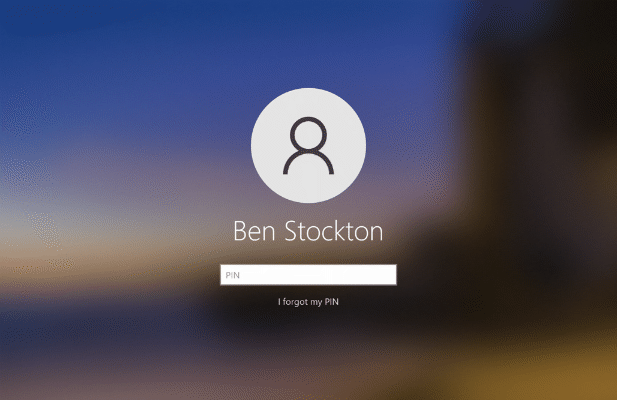
- 1212
- 295
- Lana Saumweber
Wenn Sie unter Windows 10 ein neues Benutzerprofil erstellen, benötigt das Betriebssystem irgendwo, um Ihre Einstellungen zu speichern. Während Sie vielleicht glauben, dass diese Informationen in der Windows -Registrierung gespeichert werden, ist dies nicht ganz der Fall. Während einige Informationen in der Registrierung gespeichert werden, werden Ihre Einstellungen für Benutzerprofile normalerweise vor NTUSER gespeichert.Dat.
Der NTUSER.DAT -Datei ist unerlässlich - ohne sie wird jede Personalisierung, die Sie in Ihrem Konto vorgenommen haben, nicht gespeichert. Wenn Sie den NTUSER löschen.DAT -Datei versehentlich oder wenn die Datei beschädigt wird, können Sie sich nicht anmelden, ohne das Problem zu beheben. Wenn Sie Probleme mit NTUSER haben.Dat, hier ist, was Sie wissen müssen.
Inhaltsverzeichnis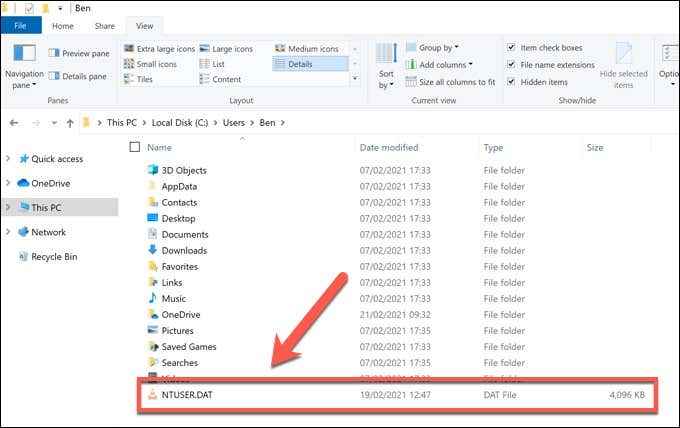
Wenn Sie Ihren PC abmelden, neu starten oder herunterfahren.DAT -Datei zur sicheren Aufbewahrung. Nachdem Sie sich in Ihr Konto angemeldet haben, ist der NTUSER.DAT -Datei (und die darin enthaltenen Informationen) werden wieder in die Registrierung geladen.
Der NTUSER.DAT -Datei stellt sicher, dass jede Personalisierung, die Sie für Ihr Konto erstellen. Wenn es beschädigt wird oder die Datei manuell löschen, gehen Ihre Benutzereinstellungen verloren.
Warum sollten Sie den NTUSER nicht löschen.DAT -Datei
Die meisten Benutzer wissen nicht einmal, dass der NTUSER.DAT -Datei existiert, geschweige denn die Bedeutung davon. Wenn Sie im Ordner c: \ user zu Ihrem Benutzerprofilordner gehen, werden die Datei dort normalerweise nicht angezeigt. Das liegt daran, dass wichtige Dateien wie NTUSER.DAT sind normalerweise versteckt, um eine versehentliche Löschung zu vermeiden.
Auch wenn Sie versteckte Dateien auf Ihrem PC anzeigen, löschen Sie den NTUSER.DAT -Datei ist nicht ratsam. Entfernen Sie alle Ihre Benutzereinstellungen und beschädigen Ihr Benutzerprofil im Vorgang. Wenn Sie sich das nächste Mal anmelden, wird Windows Sie darauf aufmerksam machen, dass es nicht möglich ist.
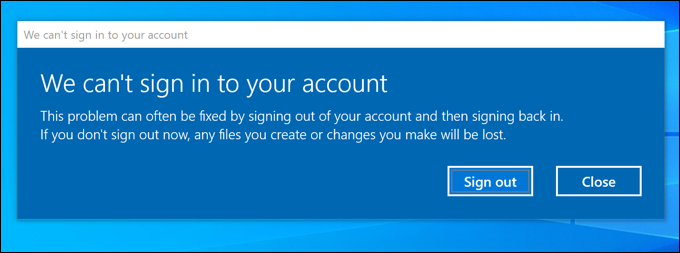
In diesem Fall generiert Windows ein temporäres Benutzerprofil (im Ordner c: \ user \ temp \. Der NTUSER.Die Datendatei für Ihr eigenes Benutzerprofil ist nicht wiederhergestellt, sodass Sie keine Einstellungen speichern können. In einigen Fällen können Sie Windows möglicherweise überhaupt nicht anmelden.
Wenn Sie einen NTUSER entfernen.DAT -Datei müssen Sie sie durch eine echte Alternative ersetzen, indem Sie zuerst ein neues Konto erstellen und dann den NTUSER dieses Benutzers kopieren.DAT -Datei zu Ihrem alten Kontoprofilordner übertragen.
So entfernen Sie NTUSER.Dat in Windows 10
Wie wir gerade erklärt haben, entfernen Sie den NTUSER.DAT -Datei ist für die meisten Benutzer nicht ratsam, da sie Sie aus Ihrem Benutzerkonto abschließen kann. Es gibt jedoch einen begrenzten Anwendungsfall, in dem das Löschen der Datei bestimmte Probleme mit Ihrem Benutzerprofil beheben kann.
Zum Beispiel, wenn die Datei bereits in irgendeiner Weise beschädigt ist, wobei der NTURER gelöscht wird.DAT und das Ersetzen kann das Problem beheben. Sie benötigen drei Benutzerkonten, um diese Funktion zu erledigen: Ein beschädigter Konto, ein Konto mit Administratorzugriff, von dem Sie Änderungen vornehmen können, und ein Konto mit einem neuen NTUSER.Dat datei zu kopieren aus.
- Melden Sie sich zunächst bei Ihrem zweiten Benutzerkonto mit Administratorzugriff an (jedoch nicht mit dem Konto, das Sie kopieren, um NTUSER zu kopieren.Dat von). Öffnen Sie den Datei -Explorer, sobald Sie sich angemeldet haben.
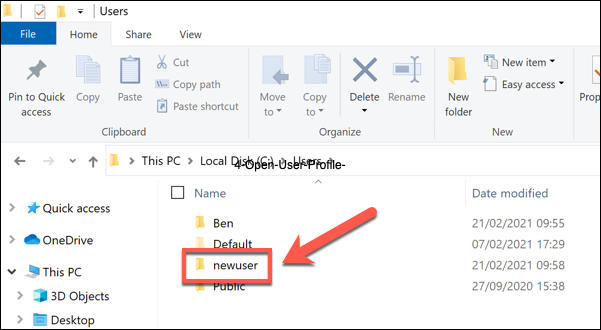
- Öffnen Sie im Ordner C: \ Benutzer den Benutzerordner für das Konto mit dem NTUSER.DAT -Datei, die Sie löschen möchten. Wenn Sie den NTUSER nicht sehen können.DAT -Datei aufgeführt, müssen Sie den Zugriff auf versteckte Dateien aktivieren. Wählen Sicht > Versteckte Dateien Verwenden Sie die Bandleiste, um dies zu tun.
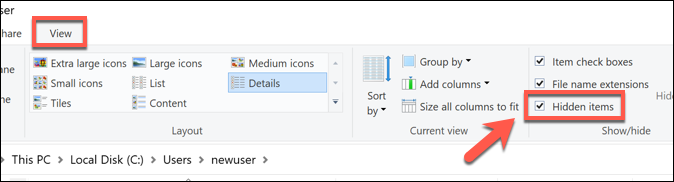
- Wenn versteckte Dateien aktiviert sind, sollten Sie den NTUSER sehen.Dat -Datei aufgelistet. Wenn Sie die Datei nur vorübergehend entfernen möchten (sie vom Arbeiten stoppen), klicken Sie mit der rechten Maustaste und wählen Sie sie aus Umbenennen. Benennen Sie die Datei um etwas Offensichtliches um, wie z Ntuser.Dat.ALT. Auf diese Weise können Sie die Datei später wiederherstellen, wenn Sie Probleme haben.
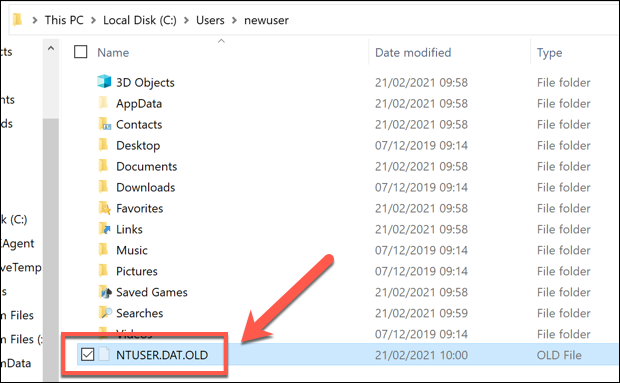
- Wenn Sie die Datei jedoch vollständig löschen möchten, klicken Sie mit der rechten Maustaste auf den NTUSER.Dat Datei und wählen Sie die aus Löschen Möglichkeit. Wählen Sie auf dem Bildschirm Optionen aus, um die Löschung der Datei bei Bedarf zu bestätigen.
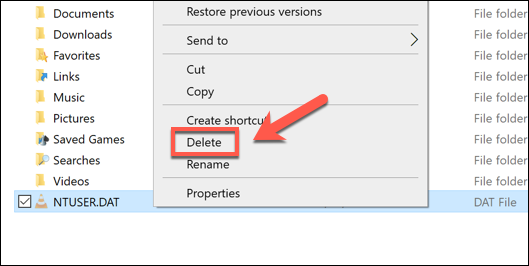
- Abhängig von der Größe der Datei müssen Sie möglicherweise als nächstes Ihren Recyclingbehälter leeren. Doppelklicken Sie dazu auf die Mülleimer recyceln Symbol auf dem Desktop.
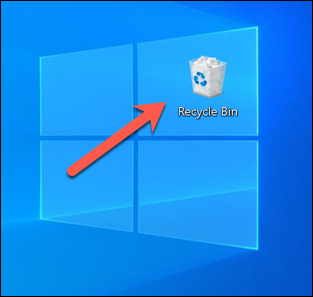
- Im Mülleimer recyceln Ordner klicken Sie mit der rechten Maustaste auf die Ntuser.Dat Datei und wählen Sie die aus Löschen Möglichkeit. Alternativ wählen Sie die aus Papierkorb leeren Taste in der Bandleiste.
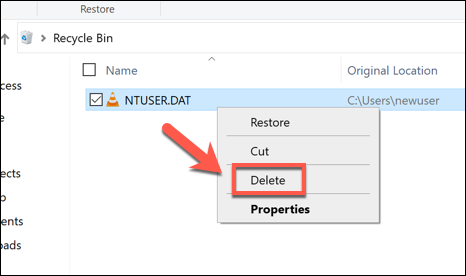
Mit dem NTUSER.DAT -Datei gelöscht oder umbenannt, fehlen die Benutzerprofileinstellungen für dieses Konto jetzt. Sie müssen einen frischen NTUSER wieder einführen.DAT -Datei, indem Sie die folgenden Schritte befolgen oder das Benutzerkonto vollständig in Windows -Einstellungen löschen.
Wiederherstellung eines beschädigten Benutzerprofils
Wenn Sie einen NTUSER gelöscht haben.DAT -Datei ist es wahrscheinlich, dass Sie sich nicht erneut in Ihrem Konto anmelden können. Wenn Sie sich anmelden können, kann Window.
Wenn Ihr Benutzerprofil beschädigt ist, können Sie den NTUSER kopieren.DAT -Datei von einem anderen Benutzerprofil zum Ordner C: \ Benutzer des beschädigten Kontos. Es ist am besten, NTUSER zu kopieren.Dat aus einem völlig frischen Benutzerkonto, da dies so nahe wie möglich an einem Standardprofil liegt.
- Angenommen, Sie haben ein neues Benutzerprofil, von dem Sie kopieren können, melden.Dat von). Öffnen Sie mit einem Datei-Explorer den Ordner c: \ user für ein anderes Konto mit einem nicht korrupten NTURER.DAT -Datei und dann versteckte Dateiansicht per SELECT aktivieren Sicht > Versteckte Dateien.
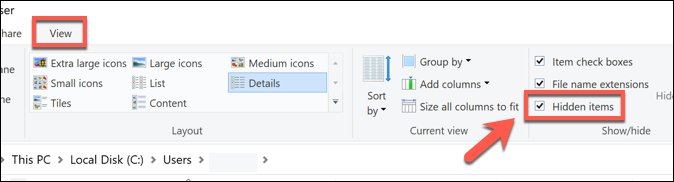
- Klicken Sie mit aktivierten versteckten Dateien mit der rechten Maustaste auf den NTUSER.Dat -Datei und auswählen Kopieren. Navigieren Sie mit dem Ordner c: \ user für das Benutzerprofil mit dem beschädigten oder gelöschten NTUSER zum Navigationsleister oder mit dem Ordner c: \ user navigieren Sie das Menü der Adressleiste oder Navigation.DAT -Datei.
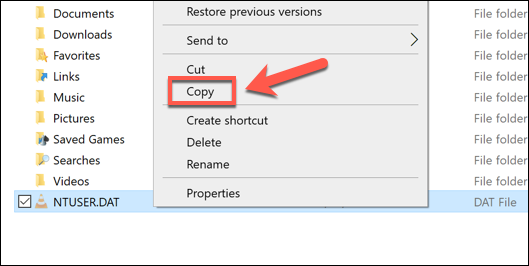
- Sobald Sie mit dem beschädigten oder gelöschten NTUSER zum Benutzerprofil gewechselt sind.Dat-Datei, klicken Sie mit der rechten Maustaste auf den White-Speicherplatz und wählen Sie Paste. Dadurch wird eine Kopie des NTUSER des zweiten Kontos eingefügt.DAT -Datei im Originalkonto.
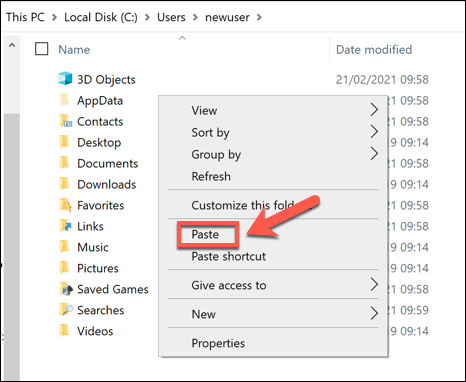
- Mit dem kopierten NTUSER.DAT-Datei vorhanden, melden Sie sich aus Ihrem vorhandenen Konto an, indem Sie mit der rechten Maustaste auf das Startmenü klicken und auswählen Schalten oder abmelden > austragen.
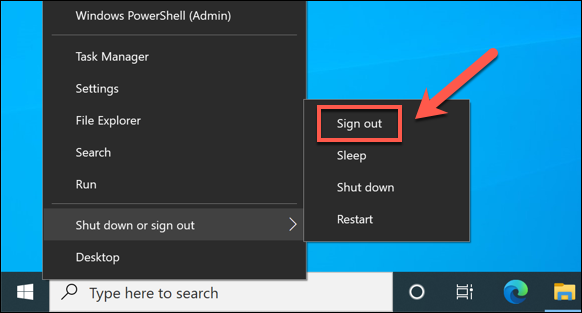
Melden Sie sich nach dem Abmelden in Ihrem wiederhergestellten Benutzerkonto an. Windows wird vom neuen NTUSER lesen.DAT -Datei und sollten Sie zu diesem Zeitpunkt ermöglichen, sich anzumelden. Wenn Sie erfolgreich sind, können Sie Änderungen an Ihren Personalisierungseinstellungen (einschließlich Ihres Hintergrunds) vornehmen, um Ihr ursprüngliches Profil so weit wie möglich wiederherzustellen.
Beibehalten von Windows 10
Entfernen des NTUSER.DAT -Datei wird für die meisten Benutzer nicht empfohlen, kann jedoch dazu beitragen, ein Benutzerprofil zurückzusetzen, das auf irgendeine Weise beschädigt wird. Ein korrupter Benutzerprofil verweist auf andere Probleme mit Ihrem PC, daher lohnt es sich möglicherweise, einige regelmäßige Wartungsaufgaben auszuführen, einschließlich der Überprüfung auf beschädigte Systemdateien.
Regelmäßige Wartung ist wichtig. Denken Sie daher daran, nach Malware zu scannen und Ihre Festplatte regelmäßig zu sichern. Wenn Ihr PC nicht funktioniert, ist es möglicherweise an der Zeit, Windows 10 vollständig zurückzusetzen oder Ihren PC zu aktualisieren, wodurch kämpfende Hardware durch aktuellere Komponenten ersetzt wird.
- « Was ist Lockapp.exe in Windows 10 und ist es sicher?
- So ordnen Sie Seiten unter Windows und Mac in Word um »

